Descargas totales
Contenido de la página
Sobre el autor
Temas candentes
Problema de borrar datos en tarjeta SD de Android
¿Si ha encontrado con tal problema que en su móvil Android contiene cada vez más archivos inutilizables desconocidas o extrañas después de un uso de largo plazo? Y esos archivos extraños ocupan un gran espacio en la tarjeta de memoria o tarjeta SD, etc. Los eliminan pero aparecen de nuevo más tarde, esto es muy molesto. ¿si hay algún método eficaz para borrar para siempre los datos en la tarjeta de memoria Android ?
Este problema lo puede resolver con una herramienta de limpieza de tercera parte como EaseUS Partition Master, proporciona un método gratuito y eficaz para ayudarle a borrar datos en móvil Andorid definitivamente.
Borrar datos en Android móvil con EaseUS Partition Master
Si está tratando de limpiar datos en la tarjeta SD de Android para reutilizarlo en su nuevo teléfono o guardar datos más preciosos, EaseUS hace el trabajo más sencillo con software Partition Master que es totalmente compatible con todos los sistemas operativos de Windows y su función de borrar datos puede limpiar para siempre todos los datos de la tarjeta SD de Android para usted. Puede descargarlo gratis y siga los siguientes pasos a completarlo.
Pasos a borrar datos en la tarjeta SD de Android
- Nota:
- 1. Conecte su tarjeta SD, USB o disco duro externo al PC antes de la eliminación.
- 2. Guarde de antemano los datos importantes del dispositivo de almacenamiento externo en otro lugar seguro.
Paso 1. Iniciar EaseUS Partition Master en su PC
En la interfaz principal, haga clic con el botón derecho del ratón en la partición de la tarjeta SD, USB o disco duro externo y seleccione "Borrar".
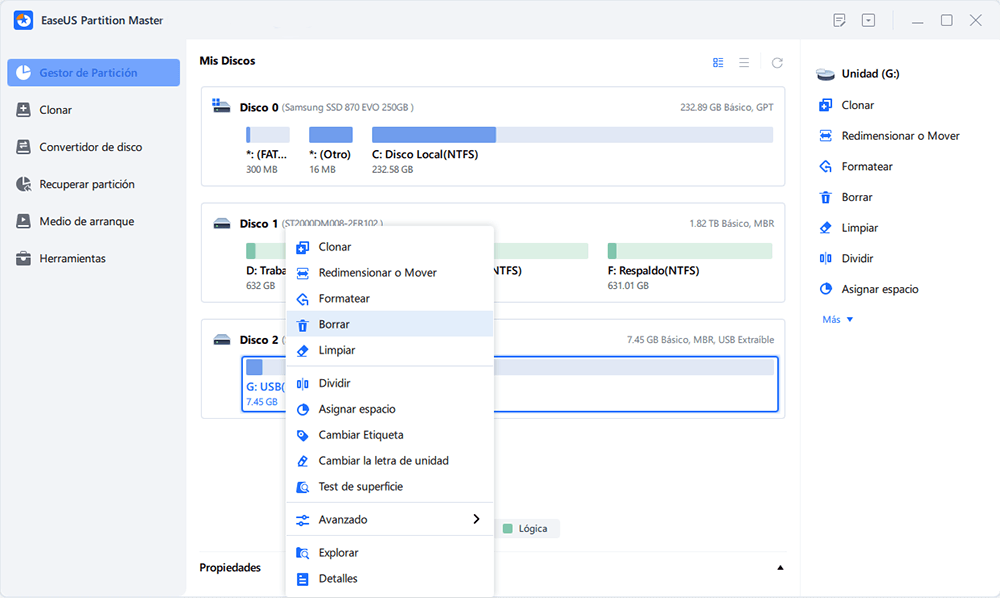
Paso 2. Confirmar el borrado
Pulse "Sí" para confirmar que necesita eliminar la partición en el dispositivo seleccionado.
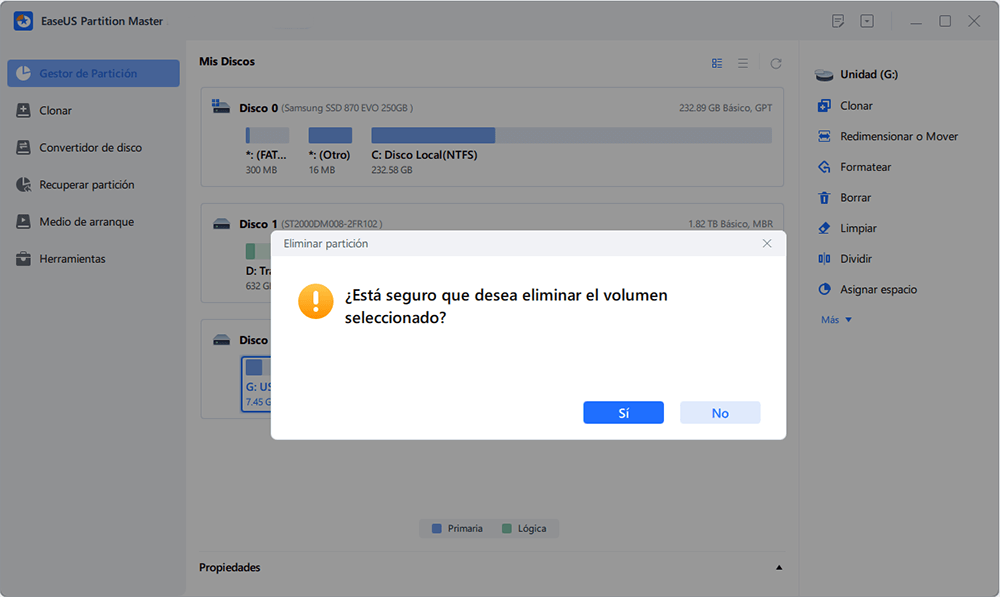
Paso 3. Mantener los cambios
Haga clic en el botón "Ejecutar 1 tarea(s)" en la esquina superior y guarde todos los cambios haciendo clic en "Aplicar".
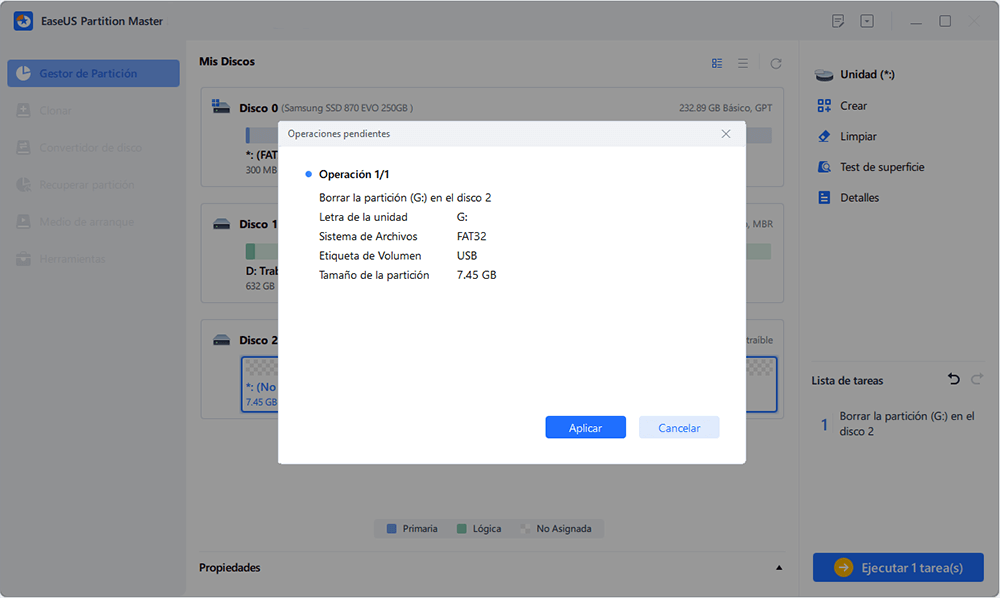
¿En qué podemos ayudarle?
Reseñas de productos
-
Me encanta que los cambios que haces con EaseUS Partition Master Free no se aplican inmediatamente a los discos. Hace que sea mucho más fácil interpretar lo que sucederá después de haber hecho todos los cambios. También creo que el aspecto general de EaseUS Partition Master Free hace que cualquier cosa que estés haciendo con las particiones de tu ordenador sea fácil.
Seguir leyendo -
Partition Master Free puede redimensionar, mover, fusionar, migrar y copiar discos o particiones; convertir a local, cambiar la etiqueta, desfragmentar, comprobar y explorar la partición; y mucho más. Una actualización Premium añade soporte técnico gratuito y la posibilidad de redimensionar volúmenes dinámicos.
Seguir leyendo -
No creará imágenes en caliente de tus discos ni los alineará, pero como está acoplado a un gestor de particiones, te permite realizar muchas tareas a la vez, en lugar de limitarte a clonar discos. Puedes mover particiones, redimensionarlas, desfragmentarlas y mucho más, junto con el resto de herramientas que esperarías de una herramienta de clonación.
Seguir leyendo
Artículos relacionados
-
Cómo formatear un SSD desde la BIOS [Fácil y rápido]
![author icon]() Luis/2024/05/16
Luis/2024/05/16 -
Cómo crear/recuperar una partición EFI en Windows 11
![author icon]() Pedro/2024/06/17
Pedro/2024/06/17 -
3 Formas de Probar la Velocidad de Transferencia de un Disco Duro Externo
![author icon]() Luis/2024/05/16
Luis/2024/05/16 -
Cómo grabar la ISO de Windows 7 en un USB [Tutorial paso a paso]
![author icon]() Luis/2024/05/28
Luis/2024/05/28









